728x90
반응형
빠른 실행 도구라는 것은 엑셀에 가장 상단부에 위치한 메뉴로 자주 사용하는 기능을 바로 사용할 수 있게 등록하여 사용하는 것이다.

현재는 (저장, 실행 취소, 다시 실행, 인쇄 미리보기/인쇄, 빠른 인쇄) 이렇게 5개의 도구가 등록이 되어있는데 이것을 사용자에 맞게 추가나 삭제할 수 있다.
1. 가장 간단한 방법은 역시 빠른 실행 도구 바의 오른쪽 끝에 아래로 된 화살표를 클릭하고 거기서 설정하는 방법이다. 체크가 되어 있는 것이 현재 빠른 실행 도구에 설정된 내용이니 빼려면 체크를 풀고 넣을 것은 체크를 한다.
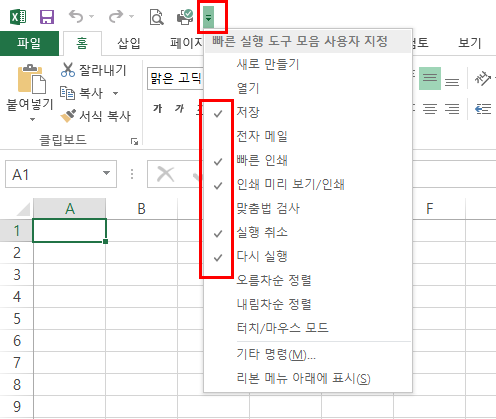
2. 화살표를 누른 항목에 없는 내용은 기타 명령을 누르면 엑셀의 옵션창이 뜨고 빠른 실행 도구 모음 탭이 열린다. 그곳에서 찾아서 추가 또는 제거할 수 있다. 명령 선택을 바꾸어 보면 여러가지 메뉴를 찾을 수 있으니 필요한 기능은 넣어서 쓰면 편리하다.

3. 또는 리본 메뉴에 있는 도구는 바로 등록이 가능하다. 리본 메뉴 아이콘에 마우스 커서를 대고 오른쪽 마우스를 클릭하면 빠른 실행 도구 모음에 추가를 눌러 등록이 가능하다.

사실 빠른 실행 도구 모음은 그 버튼을 누를 때도 많지만 단축키를 사용하기 위해 사용도 하는데 빠른 실행 도구 모음에 등록된 도구는 "Alt + 숫자" 키로 단축된다. 첫번째 도구인 저장을 누르고 싶다면 "Alt+1"을 누르면 실행된다. 확인은 엑셀 창에서 Alt 키를 누르고 있으면 단축키가 표시되니 참고한다.

728x90
반응형
'엑셀 이야기' 카테고리의 다른 글
| [엑셀] 조건부 서식 이용하기... (0) | 2021.04.20 |
|---|---|
| [엑셀] 표시 형식 날짜와 시간 서식 기호 (0) | 2021.04.14 |
| [엑셀] 기본 글꼴 크기와 시트 수 변경하기 (0) | 2021.04.08 |
| [엑셀] 문서 탭 여러개 띄워서 수정 및 참조하기 (0) | 2020.07.15 |
| [엑셀] 예전처럼 새창으로 따로 열기.... (2) | 2020.07.15 |
